在如今的移动互联网时代,手机拍照已经成为我们日常生活中不可或缺的一部分,有时我们拍摄的照片可能会出现倾斜的情况,让整个画面看起来不够平铺。为了让照片更加美观,我们可以在手机上进行简单的调整,将照片水平化。接下来就让我们一起来了解一下手机拍照如何平铺,让我们的作品更加完美吧!
在手机上调整照片水平
操作方法:
1.iphone自带的相机软件里已经可以进行简单的后期操作了,比如提高照片亮度、剪裁。也包括了对水平的调节。在相册中选择要进行编辑的照片,点击右上角编辑,选择下方第一个工具,就可以参照网格进行调节了。

2.此外,如果想进行更为细致的调整,包括对照片透视的调节,可以使用Snapseed软件。打开app,导入想要进行编辑的照片。
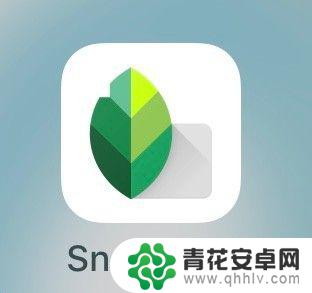
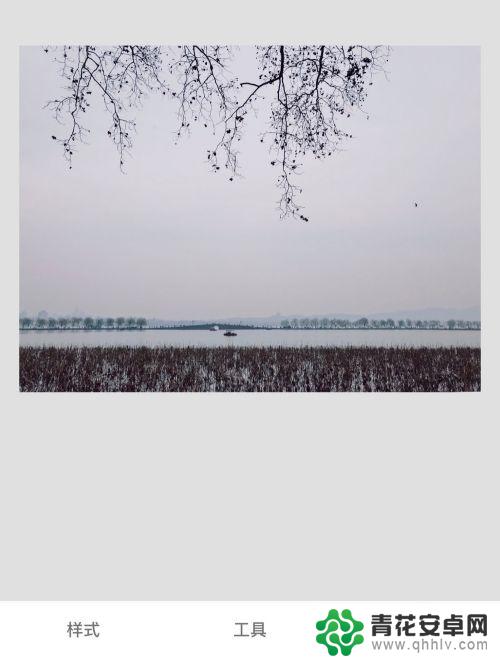
3.可以看到下方工具栏中包含了一系列工具,我们需要使用的是透视工具。
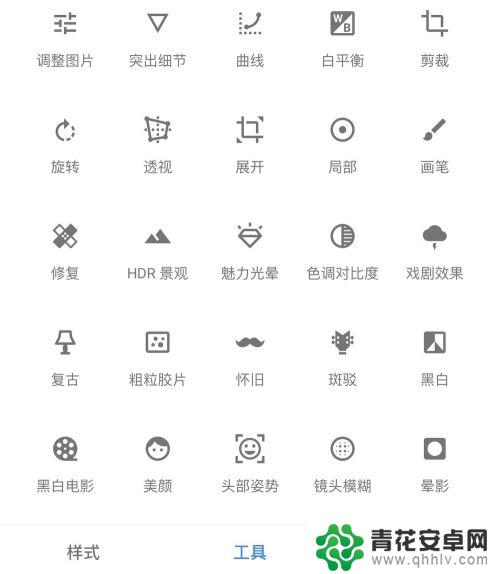
4.进入透视编辑页面,可以对照片进行上下、左右方向的调整。如果在调整之后照片出现多出来的空隙,软件会自动进行填补,这个功能非常方便。
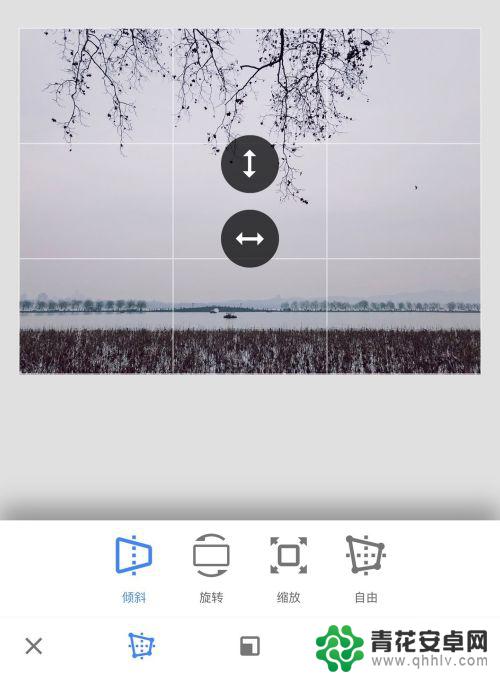
5.也可以进行自由调整,这样操作起来会更加灵活。可按个人实际需求进行选择,调整完毕后将照片导出至相册即可。
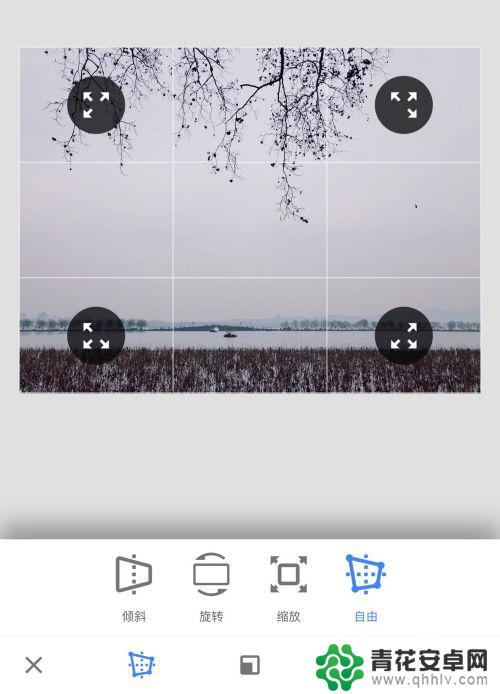
以上就是手机拍照如何平铺的全部内容,如果你遇到了这种问题,可以尝试按照以上方法解决,希望对大家有所帮助。










